我相信大家都在网上看到很多字母或者文字制作场景,非常的酷炫,当然更多的是在电商上,每到节日的时候应用得非常的多,但是效果肯定是更加的酷炫(每天5分钟,充实一整天)

1、
首先打开我们的C4D
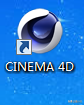
2、
文件-新建
点击运动图形,新建一个文本
文本里,我们输入M,字体选择方正粗体;封顶里面,勾选圆角封顶
点击转为可编辑对象,点击面选项,选择M的正面,右键内部挤压一小段距离,然后向内移动

3、
新建一个立方体,尺寸X改为58,尺寸Y改为4,尺寸Z改为20,移动到M的左边内部
长按自由样条,新建一个圆环
点击转为可编辑对象,缩小圆环,将闭合样条关闭
点击点选项,删除点得到一个半圆,点击自由样条,我们在半圆上新画一条竖直的直线
长按自由样条,新建一个圆环1,半径改为1;长按细分曲面,新建一个扫描
将圆环放到圆环1下方,一起放到扫描下方;复制4次扫描放到立方体上

4、
长按立方体,新建一个胶囊
将半径改为9,高度改为68,移动到立方体上方
长按自由样条,新建一个螺旋
将高度改为50,结束角度改为2700,移动到胶囊上
长按自由样条,新建一个圆环,半径改为1
长按细分曲面,新建一个扫描,将螺旋放到圆环下方,一起放到扫描下方

5、
长按立方体,新建一个胶囊
将半径改为1.5,高度改为24
点击运动图形,新建一个克隆,将胶囊放到克隆下方
将数量改为9,位置X改为8.5,位置Y改为6
复制一次胶囊,得到胶囊1,都放到克隆下方
给材质的时候,每个胶囊给不同的材质,渲染出来的效果就是交叉的

6、
长按自由样条,新建一个圆环
复制圆环,得到圆环1,缩小圆环1
点击圆环和圆环1,右键连接对象+删除,得到圆环
复制圆环,得到圆环1,向上移动,缩小圆环
长按自由样条,得到放样,将圆环1放到圆环下方,一起放到放样下方
点击圆环1,向右移动一段距离

7、
长按立方体,新建一个球体
长按阵列,新建一个融球,将球体放到融球下方
按ctrl键,复制球体,缩小,移动,得到我们喜欢的形状

8、
点击文本,点击边选项,右键线性切割
然后在字母M右边切割一条线,点击面选项,找到切割出来的面,按住ctrl键复制出来
长按立方体,新建一个地形
长按扭曲,新建一个螺旋,将螺旋放到地形下方,点击匹配到父级,角度改为1200
点击地形,缩小,放到复制出来的面上
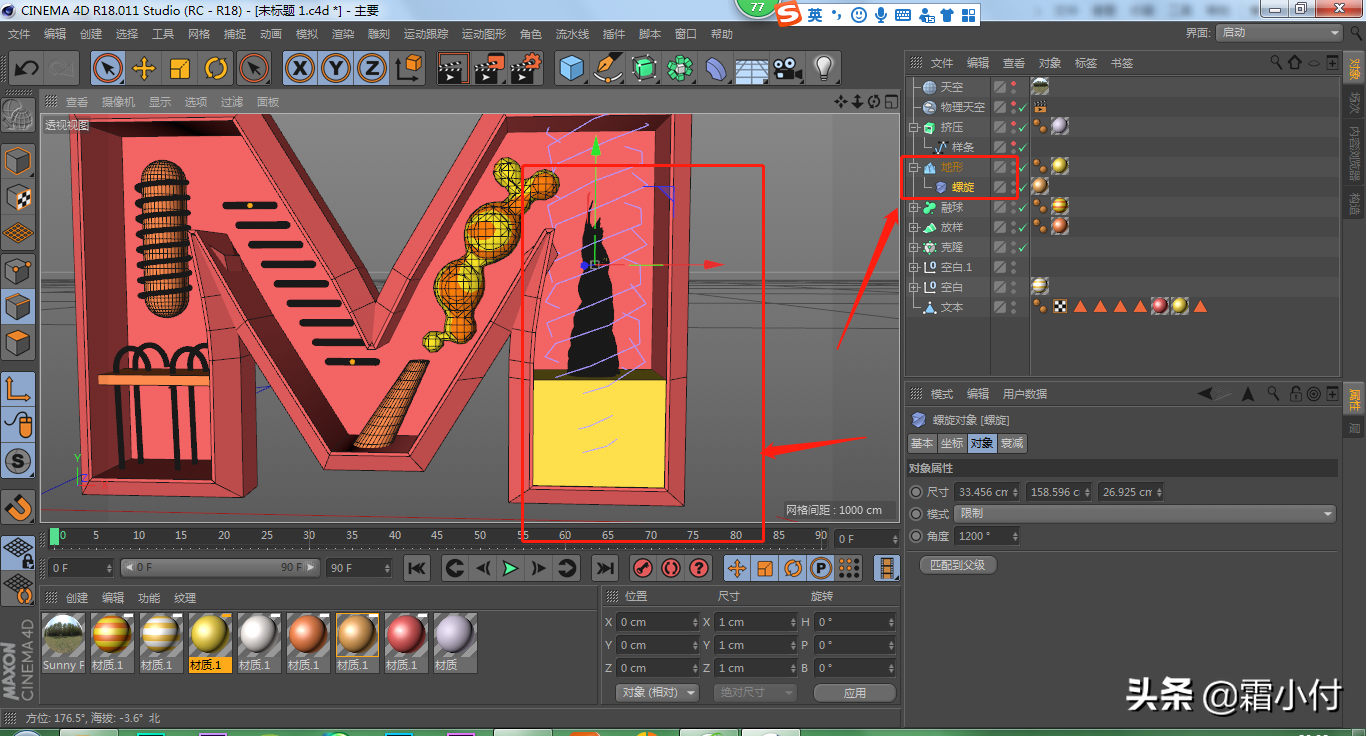
9、
点击自由样条,绘制一条背景线,添加挤压
长按地面新建一个物理天空,太阳-密度改为10
长按地面新建一个天空,我们添加一个HDR的材质

10、
新建一个材质,命名为背景
颜色模式改为HSV,H改为267,S改为10,V改为91
新建一个材质,命名为M
颜色模式改为HSV,H改为0,S改为59,V改为96
反射里,添加一层高光-Blinn(传统),高光强度改为39
继续添加一层GGX,粗糙度改为22,反射强度改为60;层菲涅耳里,菲涅耳改为绝缘体
复制M,得到橙色
颜色模式改为HSV,H改为21,S改为69,V改为100
复制M,得到白色
颜色模式改为HSV,H改为21,S改为4,V改为100
复制M,得到黄色
颜色模式改为HSV,H改为50,S改为70,V改为100
复制黄色,得到白黄
纹理改为表面-棋盘,U频率改为0,V频率改为5,颜色2的H改为44,S改为73,V改为100
复制白黄,得到融球
纹理的颜色1的H改为53,S改为84,V改为100;颜色2的H改为30,S改为100,V改为100

11、
渲染设置里面,效果-添加全局光照和环境吸收
抗锯齿改为最佳

结语:这个建模其实是非常好看的,特别是在电商上,每到一个节日的时候很多大企业都会制作,大家可以多熟悉下这种模式(新知识点1个)
以上是今天分享的所有内容啦,关注疯狂的美工官网,每天分享不同美工技巧。

转载说明:欢迎转载本站所有文章,如需转载请注明来源于《疯狂的美工装修助手网站》。
本文链接:https://www.mgzxzs.com/c4d/5430.html





